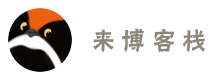往图片上添加具有色彩变化的文字
- 2016年11月12日
做博物馆相关图片时,通常会用器物的代表色来加文字说明。白瓷、青铜、陶器这些都没有问题,但遇到金器时——例如题图的三星堆金杖——就觉得有点为难:并无一种颜色能被称为“金色”,金色其实是一种光泽,是黄色和褐色的变化构成的。
所以我就想在文字颜色上添加一些变化,来形成这个效果。
起初我在文字的“混合选项”里添加纹理,基本管用,后来找到了更好玩的办法,这个旧法子就废弃不用了。
这儿我只说更好玩的办法。基本思路是:不是直接打出字,而是形成一个文字的选区。PhotoShop(以下简称PS)把这种文字轮廓选区称为“蒙版”。
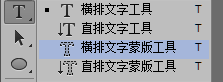
右击PS工具条的“T”图标,可以看到四个选项。头两个是普通的文字图层,后两个,就是生成文字蒙版的。
根据自己的布局需要点选横排或直排的文字蒙版工具,然后在想取色的图片位置打字。PS会把操作界面暂时变成红色,以帮你看清楚自己打的是什么。
打完字之后,随意点工具条里的其它图标(我一般点最上面的“移动工具”小箭头,因为马上用得着),就会看到刚刚打的字成了一个选区,有流动的虚线包围。
下面的事情就是标准操作啦:Ctrl-C(复制选区里的图层内容),Ctrl-V(粘贴这部分内容并生成一个新图层),用“移动工具”小箭头把新图层挪到想要的地方去。